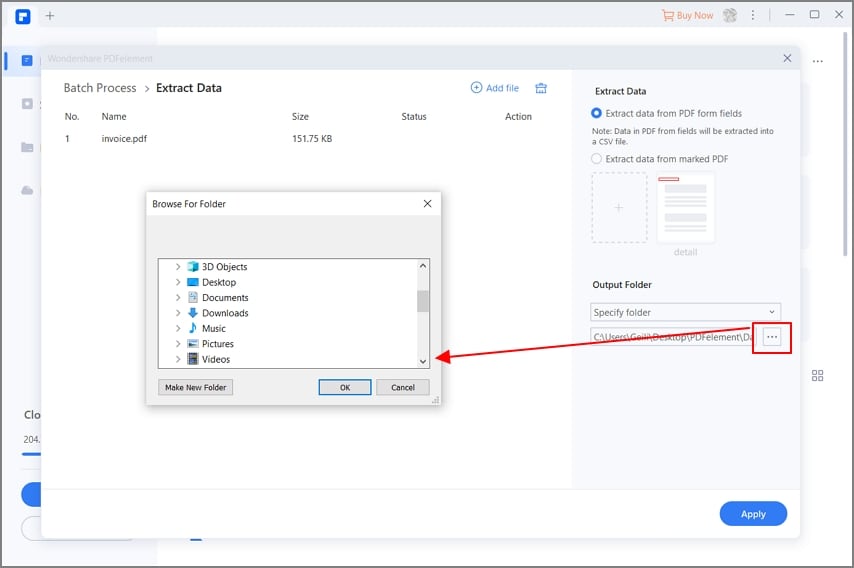Извлечение данных никогда не было таким простым, как сейчас. Хотите знать, почему? Да, технологии развиваются, и появляются новые решения. Раньше извлечение данных было сложной и трудоемкой задачей. Но теперь современные технологии превратили этот процесс в легкую задачу. Однако этот процесс все равно может оказаться нелегким, если вы ничего про него не знаете. Самое главное — приобрести правильную программу. В любом случае, не стоит беспокоиться, потому что вы находитесь на правильной платформе. В этой статье мы предоставим вам подробное руководство по лучшим программам извлечения данных.
4 лучшие программы для извлечения данных
1. PDFelement
Wondershare PDFelement - Редактор PDF-файлов — пожалуй лучший конвертер изображений в word, который можно использовать для извлечения данных из PDF и изображений. Программа обладает множеством отличных функций, которые делают ее универсальной. Простота использования, скорость и интуитивно понятный интерфейс — вот некоторые причины, по которым ее предпочитают. В программу интегрированы как базовые, так и расширенные функции, такие как OCR и цифровые подписи. Некоторые функции PDFelement включают в себя редактирование, сжатие, конвертирование, создание, аннотирование, подпись, печать, совместное использование и объединение PDF-файлов, среди прочих. Вы также можете с легкостью создавать формы, извлекать и экспортировать данные.

![]() Работает на основе ИИ
Работает на основе ИИ
Плюсы
- Доступность. Есть пробная версия и доступные премиум-версии.
- Интуитивно понятный интерфейс, который делает навигацию пользователя беспрепятственной.
- Совместимо с Windows, Mac, iOS, Android.
- Поддерживает обработку нескольких файлов за раз.
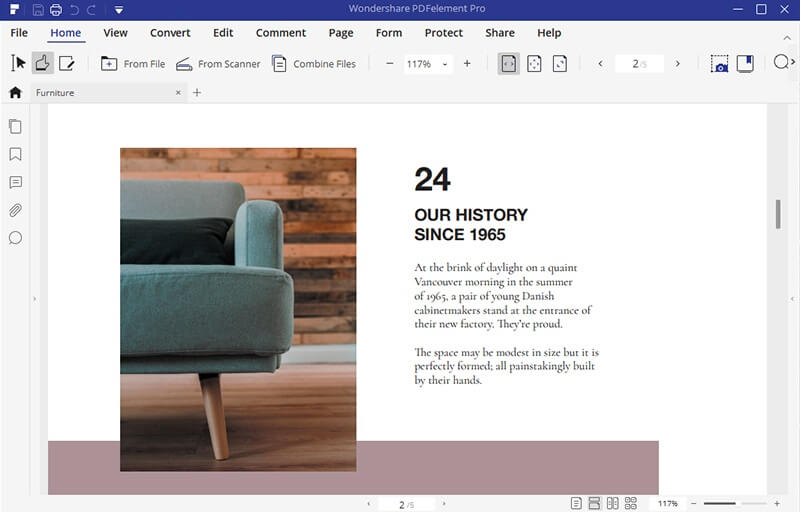
2. PDFtables
PDFTables — еще одна отличная программа для извлечения данных из PDF, которую стоит попробовать. Программа бесплатна и позволяет точно конвертировать PDF в различные форматы, такие как Excel, CSV, XML и HTML. Процесс конвертации прост и понятен, поэтому не стоит ожидать сложной навигации. Если вы разбираетесь в кодировании, вы можете автоматизировать процесс конвертации с помощью веб-интерфейса PDFTables.
Плюсы
- Быстро и эффективно.
- Надежно и конфиденциально, так как все транзакции шифруются из конца в конец.
Минусы
- Поддерживает несколько форматов вывода.
- Бесплатная версия не может обрабатывать большие файлы.
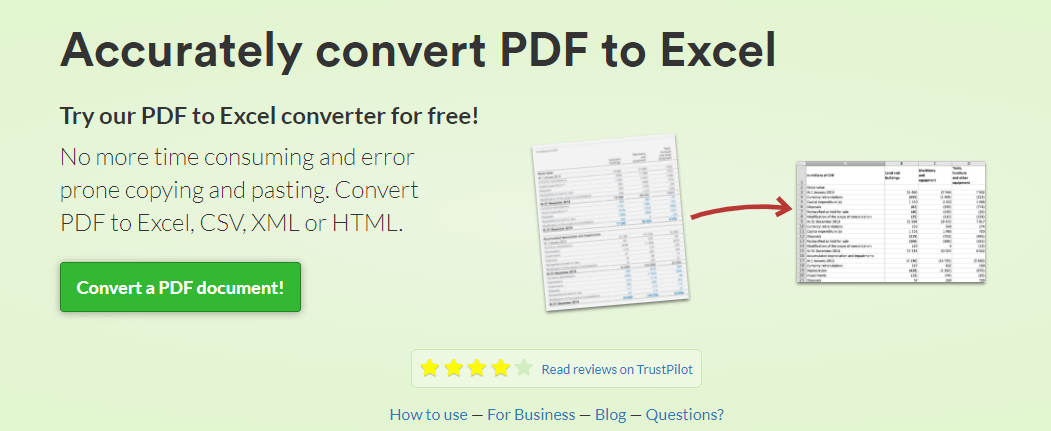
3. Adobe Acrobat
Adobe Acrobat — это отличная программа для работы с PDF, которая позволяет конвертировать PDF и извлекать данные. Программа имеет множество функций — от базовых до расширенных. С помощью Adobe Acrobat вы можете конвертировать, редактировать, сжимать, выполнять OCR, ставить электронную подпись и печатать PDF-файлы. Adobe Acrobat существует уже долгое время, и это объясняет, почему многие люди и организации до сих пор используют его. Единственным недостатком Adobe Acrobat является его дороговизна.
Плюсы
- Поддерживает процесс конвертации нескольких файлов сразу.
- Быстро и надежно.
Минусы
- Программа дорогая.
- Тяжелая и требует времени для открытия больших файлов.
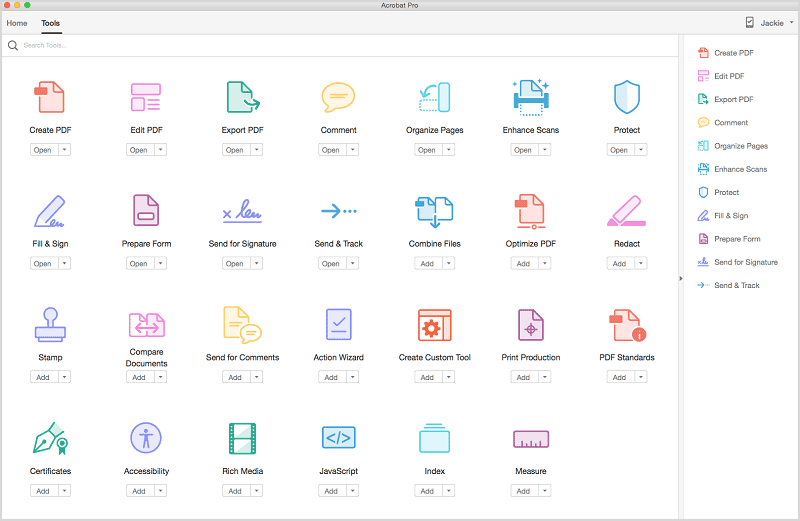
4. Foxit PhantomPDF
Foxit PhantomPDF — это популярная и полезная программа, которая предлагает хороший способ создания и управления PDF-файлами. С помощью Foxit вы можете создавать, сортировать, конвертировать, делиться, защищать и работать с PDF-файлами. Эта программа предлагает бесплатную пробную версию и несколько других премиум-версий. Она также поддерживает такие расширенные функции, как OCR и подписи документов. Загрузите ее для Mac или Windows и начните использовать.
Плюсы
- Обладает множеством дополнительных функций, включая OCR.
- Предлагается бесплатная пробная версия.
Минусы
- Пробная версия имеет ограниченную функциональность.
- Не поддерживает конвертацию в ePub.

Как использовать программу для извлечения данных из PDF
Wondershare PDFelement - Редактор PDF-файлов — это мощная универсальная программа для работы с PDF-файлами, которой пользуются многие люди и организации по всему миру. Она доступна по цене, гибкая, простая в использовании и обладает огромными возможностями. С помощью этой программы вы можете создавать и конвертировать, редактировать, аннотировать, выполнять OCR, печатать, сжимать, объединять и обмениваться PDF-файлами. Кроме того, вы можете с легкостью создавать как интерактивные, так и неинтерактивные формы.

![]() Работает на основе ИИ
Работает на основе ИИ
Шаг 1. Откройте PDF-файл
Скачайте и установите PDFelement на свой компьютер. После установки запустите программу, чтобы открыть главное окно. В левом нижнем углу главного окна нажмите на ссылку "Открыть файл", и вы попадете в окно файлового проводника. Перейдите в целевую папку и выберите PDF-файл, из которого вы хотите извлечь данные с помощью программы. Нажмите "Открыть", чтобы загрузить его.

Шаг 2. Извлечение таблицы из PDF-формы
Когда PDF-файл загрузится, перейдите в раздел панели инструментов и выберите "Форма". В выпадающем подменю переместите флажок "Извлечение данных". Сразу же появится окно "Извлечение данных". Здесь выберите опцию "Извлечь данные из поля PDF-формы" и нажмите кнопку "Далее".

Шаг 3. Выберите режим извлечения
В следующем окне выберите режим "Извлечение данных из поля PDF-формы" в правом верхнем углу, затем нажмите кнопку "Начать" в правом нижнем углу.
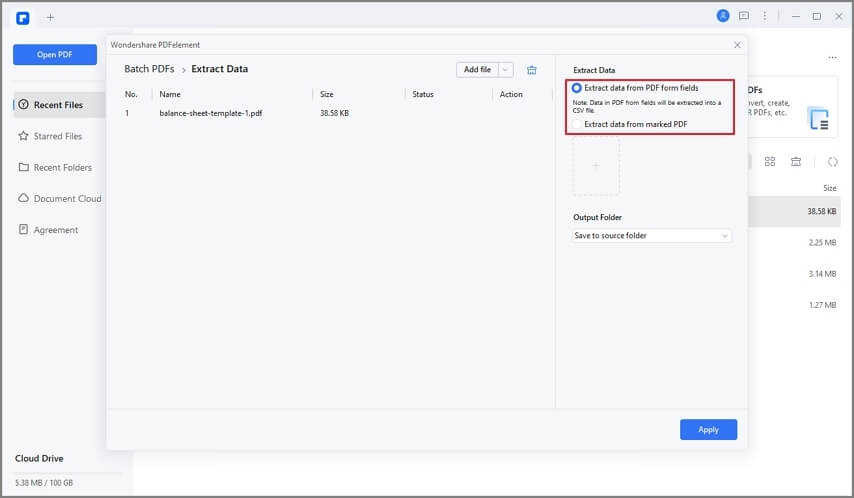
Шаг 4. Сохраните данные извлечения
Отобразится окно "Сохранить как". Выберите папку назначения и нажмите кнопку "Сохранить", чтобы сохранить извлеченные данные на своем устройстве.